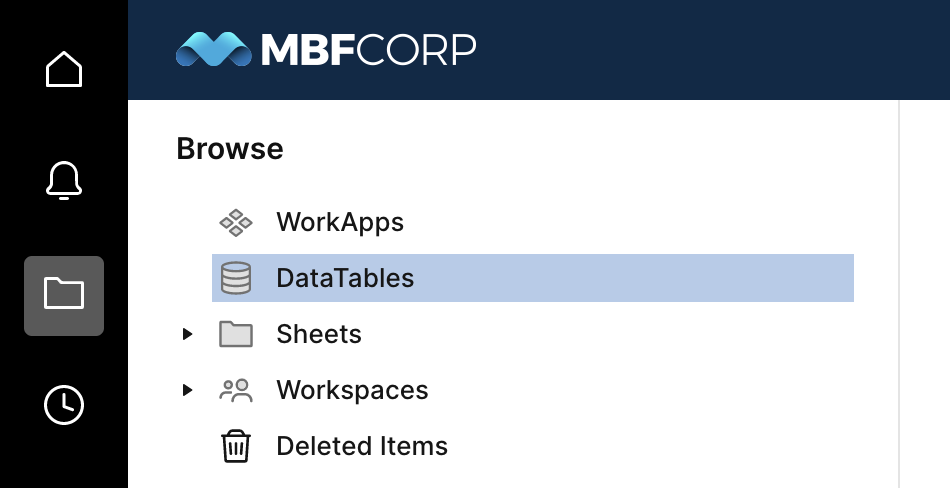DataTable peut stocker des millions de lignes de données, intégrer des systèmes externes à l’aide de Data Shuttle et synchroniser des sous-ensembles de ces données dans des feuilles.
DataTable by Smartsheet vous permet d’utiliser des fonctionnalités Smartsheet afin de travailler avec des magasins de données volumineux ou d’appliquer à vos données des vues, formules ou flux de travail personnalisés, et plus encore. Qui plus est, vos données seront toujours actualisées et harmonisées.
DataTable est disponible avec l’offre premium. Pour obtenir des informations sur les tarifs, contactez notre équipe commerciale.
Accéder à DataTable
Pour pouvoir utiliser DataTable, l’administrateur de votre compte Smartsheet doit vous accorder un rôle DataTable dans le centre d’administration. Pour créer une connexion entre une DataTable et une feuille, vous devez également être un administrateur ou un propriétaire de cette feuille.
Dans la barre de navigation de gauche, sélectionnez Parcourir, puis DataTables.
Prérequis
Pour utiliser DataTable, vous devez :
- disposer des autorisations de propriétaire ou d’administrateur sur n’importe quelle feuille connectée à DataTable ;
- avoir les autorisations DataTable activées dans la Gestion des utilisateurs par un administrateur système Smartsheet.
Premiers pas avec DataTable
Vous pouvez créer une DataTable à partir de zéro, mais le moyen le plus simple pour en créer un est de charger les données via Data Shuttle.
Connectez un flux de travail Data Shuttle à DataTable pour importer des données supplémentaires dans la DataTable.
Définissez des connexions afin de transférer les enregistrements de la DataTable vers une feuille.
Conseils et bonnes pratiques pour DataTable
Gardez ces recommandations à l’esprit lorsque vous travaillez avec DataTable :
- Votre base de données ne peut pas contenir plus de 2 millions de lignes ou 200 champs/colonnes.
- Si vous effectuez des recherches et des mises à jour de vos données, ou bien si vous fusionnez de nouvelles lignes, vos données devront contenir une colonne avec un identifiant unique pour chaque point de données.
- Cet identifiant unique permet d’harmoniser vos données.
- Lorsque vous créez plusieurs flux de travail dans une DataTable, utilisez le même champ dans chaque flux de travail afin que votre identifiant unique puisse empêcher la présence de champs vides ou de doublons de lignes.
- Vous pouvez connecter jusqu’à 1 000 feuilles à votre DataTable.
- Lorsque vous connectez une DataTable à une feuille via Data Shuttle, les limitations Smartsheet continuent à s’appliquer.
- Les données doivent circuler de votre source d’origine vers DataTable. Vous ne pouvez pas utiliser DataTable pour synchroniser les données à partir de votre feuille. Si besoin, utilisez Data Shuttle pour décharger les modifications apportées aux feuilles et les renvoyer vers la source d’origine.
- L’ID de connexion vous sera d’une grande utilité si vous avez besoin d’une assistance. Pour le trouver, rendez-vous sur l’écran Résumé de la connexion et sélectionnez l’icône de la flèche entre la DataTable et les noms des feuilles.
- Les flux de travail Data Shuttle s’acheminant vers une DataTable présentent des options différentes de ceux s’acheminant directement vers une feuille. Flux de travail Data Shuttle :
- Vous ne pouvez pas planifier les flux de travail pour qu’ils s’exécutent vers une feuille « On Attachment » (Selon la pièce jointe).
- Vous ne pouvez pas ajouter d’options avancées pour le format Date.
- Vous ne pouvez pas remplacer la totalité des données avec un nouveau fichier d’importation.
- Vous ne pouvez pas supprimer les lignes qui ne répondent pas aux critères de filtre.